Atributi sustava Windows. ATTRIB naredba za promjenu atributa datoteke
Ako ste otvorili USB flash pogon, a svi podaci na njemu nestali, nemojte žuriti s panikom! Najvjerojatnije su atributi datoteka i mapa koje su tamo pohranjene slučajno promijenjeni. Reći ćemo vam kako vratiti ispravne atribute u donjem članku!
Koliko god ja radio s računalima, uvjeren sam da oni vole zadavati korisnicima mnogo neugodnosti. Štoviše, često svi "trikovi" proizlaze iz našeg nepoznavanja bilo kakvih osnova ili značajki sustava i njegovih komponenti ...
Dogodilo se i ovaj put. Nisam imao vremena za početak novog posla, već sam se suočio s još jednim "problemom" računala :)
Datoteke na flash pogonu nestale su
Donose mi USB flash pogon s kojim moram resetirati dokument. Bljesak se otvara, ali na njemu nema ništa! Srećom, već sam se susreo sa sličnom situacijom pa sam čak i pokazao sličan učinak učenicima kada sam vodio krug u školi. No, na nespremne kolege ovaj događaj nije ostavio najugodniji dojam ...
Zamolio sam da ne paničarim. Pozivajući svojstva flash pogona i uvjeravajući se da nije prazan (određeni postotak prostora na njemu zauzimaju podaci), otvorio sam ga pomoću upravitelj datoteka i vidio na mjestu sve datoteke koje su prikazane kao prozirne - odnosno skrivene:
Cijela je "nevolja" u tome što svaka datoteka u sustavu Windows, osim uobičajenih karakteristika, poput imena, proširenja ili veličine, ima niz ne sasvim očitih svojstava. Jedan od njih su atributi. Sami atributi su mali, ali utječu na način rada sustava s datotekama.
U našem slučaju, na primjer, atributi "system" i "hidden" vode do vizualnog "nestanka" datoteke iz Explorera, ako opcija "Show hidden files, folders" nije aktivna u "Folder Properties" (Control Panel ili izbornik "Pogled" bilo koje mape) i diskovi "i potvrdni okvir" Sakrij zaštićene sistemske datoteke "omogućen je, što je obično zadano:

Otkrili smo razlog, ali kako vratiti datoteke normalnim atributima kako bi se mogle vidjeti u Exploreru? Problem je u tome što se "skriveni" atribut prikazuje u svojstvima datoteke, ali se ne može poništiti jer potvrdni okvir nije aktivan.
Ako imate Totalni zapovjednik ili drugi sličan upravitelj datoteka, možete pozvati uređivač atributa iz izbornika "Datoteka". Međutim, po mom mišljenju, prikladnije je koristiti naredbeni redak u ove svrhe! Pritisnite kombinaciju tipki "WIN + R" na tipkovnici, u retku "Run" unesite "cmd" bez navodnika i pritisnite Enter. U otvorenom prozoru Konzole unesite naredbu "attrib" obrasca:
attrib -r -a -s -h(uklanjanje svih osnovnih atributa) H: \ *. *(put do mape i maska naziva datoteka koja odabire cijeli sadržaj navedenog direktorija) / s / d(dodatne naredbene tipke za poništavanje atributa datoteke u mapama i podmapama)

Nakon izvršavanja naredbe, sve datoteke i mape na USB flash pogonu trebale bi se pojaviti u svom normalnom obliku, što nam je i trebalo :) Za one koji cijene ne samo rezultat, već i razumijevanje odakle i što dolazi, predlažem da se pozabave s atributima detaljnije.
Uobičajeni atributi datoteke
Ukupno, Windows je povijesno imao 4 glavna atributa koje sve datoteke i djelomično mape mogu imati:
- Samo za čitanje - R... Obično se koristi za sprječavanje uređivanja tekstualnih datoteka. Jedan od nekonvencionalnih načina korištenja je zaštita od zapisa od flash pogona (mapa samo za čitanje stvara se u korijenu), ali virusi mogu zaobići takvu zaštitu.
- "Arhivski" (arhivirano) - A... To je uglavnom potrebno samo da programi za sigurnosno kopiranje prepoznaju koje su datoteke već uključene u sigurnosnu kopiju, a koje su se promijenile i moraju se zamijeniti.
- "Sustav" - S... Ovaj atribut obično označava sistemske datoteke koje korisnik ne želi dodirnuti. Na temelju toga, takve se datoteke ne prikazuju u Exploreru, osim ako je opcija "Sakrij zaštićene sistemske datoteke" onemogućena na kartici "Prikaz" u odjeljku "Opcije mapa".
- Skriveno - H... Omogućuje skrivanje datoteka i mapa bez potrebe za označavanjem kao sustava. Slično prethodnom atributu, sprječava prikaz u Exploreru ako postavka "Prikaži skrivene datoteke, mape i pogone" nije omogućena.
Osim toga, u posljednje vrijeme Verzije sustava Windows pojavili su se brojni drugi atributi koje obično nije potrebno mijenjati, ali o kojima vrijedi znati:
- "komprimirani" (C);
- "šifrirano" (E);
- "indeksirano" (I);
- "privremeno" (T);
- atribut integriteta (V);
- "bez pročišćavanja" (X).
Neki od ovih atributa mogu se vidjeti u Svojstvima datoteke, a nekima je dostupan samo većina sustav datoteka i nigdje se ne prikazuje:
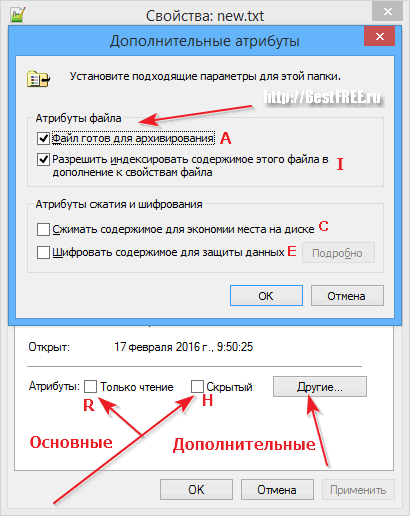
Također, vremenska oznaka datoteke ponekad se naziva i atributima, što uključuje tri datuma: stvaranje, izmjenu i prvo otvaranje. Sustav obično prikazuje samo promijenjeni datum, ali ostatak vremenskih oznaka može se vidjeti u istim svojstvima:

Očigledno, promijenite datum stvaranja datoteke bez programi trećih strana to je nemoguće, ali da biste ispravili datum promjene, dovoljno je unijeti bilo kakve izmjene u datoteku. Datum će se automatski promijeniti.
Pregled i uređivanje atributa
O tome čemu služe atributi datoteka, kako se mogu pregledavati i uređivati redovita sredstva već smo shvatili sustave. Ovdje bih htio razmotriti načine interakcije s njima putem programa trećih strana.
Kao što je gore spomenuto, prilično je prikladno raditi s atributima u vizualnom načinu rada pomoću upravitelja datoteka.
Na primjer, u popularnom Total Commanderu za omogućavanje prikaza skrivene datoteke i mape, morate otići na izbornik "Pogled" - "Napredne postavke" i pri dnu aktivirati opciju "Prikaži skrivene / sistemske datoteke: uključeno / isključeno". Sada kada je sve vidljivo, odaberite datoteke iz kojih želite ukloniti atribute, idite na izbornik "Datoteke" i kliknite stavku "Promijeni atribute":
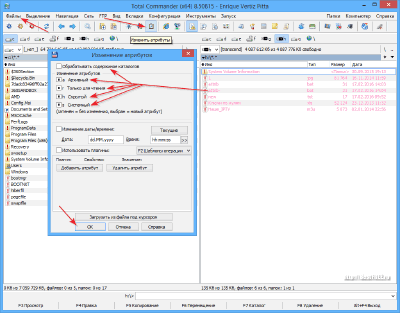
Otvorit će se prilično lijep prozor u kojem u vizualnom načinu rada ne možete primijeniti samo sve parametre standardne naredbe ATTRIB, već i promijeniti vremensku oznaku izmjene datoteke (nažalost, ne možete promijeniti oznaku stvaranja bez posebnih dodataka).
Još jedan popularan upravitelj datoteka Free Commander ima sličan prozor. Ovdje, da biste omogućili prikaz skrivenih datoteka, također morate otići na izbornik "Pogled", a odatle u podizbornik "Prikaži", gdje možete označiti sve stavke. Uređivanje istih atributa u ovom upravitelju datoteka također se nalazi u izborniku "Datoteka" i naziva se "Atributi / vremenska oznaka":
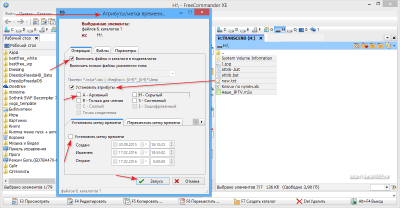
Alat za uređivanje atributa ugrađenih u Free Commander čak i nadmašuje svoje kolege u Total Commanderu po funkcionalnosti. Prvo, podržava dodatne atribute kompresija. Drugo, omogućuje vam odabir datoteka za uređivanje prema maski. I treće, omogućuje vam promjenu svih vremenskih oznaka!
Pa, za užinu, ako ne želite preuzeti punopravni upravitelj datoteka samo kako biste ispravili atribute nekih datoteka, lako ćete se snaći s visoko specijaliziranim uslužnim programima. Dobar primjer je BulkFileChanger poznatih NirSoft programera:
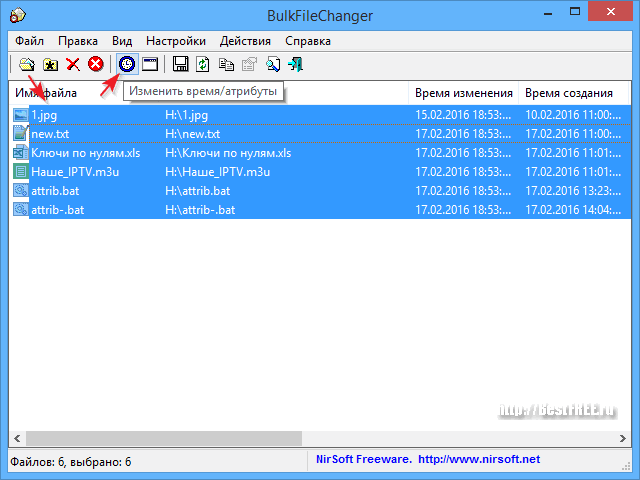
Preuzmite program s veze za 32-bitne ili 64-bitne sustave i datoteku Russian.zip. Iz ovog izdvajamo crack, bacamo ga u glavnu arhivu programa i možemo ga pokrenuti. Prozor bi se trebao pojaviti na ruskom, slično onom na gornjoj snimci zaslona.
Trebamo samo dodati datoteke za obradu na popis, odabrati ih i pritisnuti gumb "Promijeni vrijeme / atribute" na gornjoj ploči. Ako sve učinite ispravno, pred vama će se otvoriti sljedeći prozor:
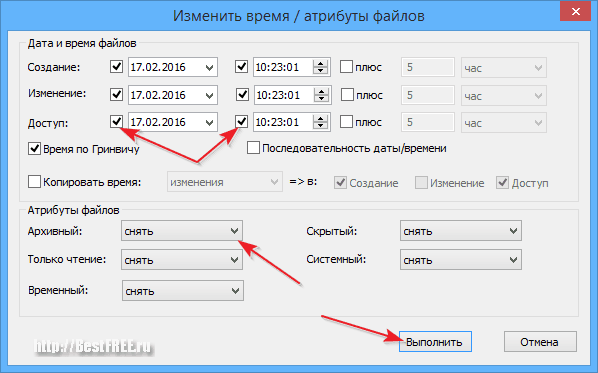
Ovdje, kao što vidite, možete promijeniti apsolutno sve vremenske oznake i sve glavne atribute datoteka. Označite okvire koje je potrebno promijeniti i kliknite "Pokreni".
Jedini nedostatak BulkFileChanger -a je to što program ne može raditi s atributima mapa i podmapa. Međutim, za uređivanje vremenskih oznaka savršeno je!
Osim toga, uslužni program ima još jednu funkciju - "Naredba za pokretanje odabranih datoteka". To omogućuje, na primjer, generiranje paketne naredbe za više datoteka bez potrebe za ručnim unosom svih njihovih adresa!
zaključci
Današnji se članak pokazao ne baš opsežnim, ali, nadam se, nekome će biti koristan, a nekome će vam možda i omogućiti uštedu dodatnih živčanih stanica :)
Upamtite da ste 90% uzroka svih grešaka i problema s računalom sami! Stoga, prije nego što se uspaničite i odnesete računalo na popravak, pokušajte analizirati sve svoje radnje i potražiti rješenja problema na Internetu. U većini slučajeva pomaže;)
p.s. Dopušteno je slobodno kopiranje i citiranje ovog članka, pod uvjetom da je navedena otvorena aktivna veza na izvor i da je sačuvano autorstvo Ruslana Tertyšnog.
ATTRIB naredba koristi se za promjenu atributa jedne ili više datoteka. Da biste vidjeli atribute određene datoteke, morate je kliknuti desni klik mišem i odaberite svojstva stavke. Na primjer, stvorimo na disku "C" tekstualna datoteka"Atribut.txt". Desnom tipkom miša kliknite ovu datoteku i unesite kontekstni izbornik odaberite stavku "Svojstva".
Atribut datoteke samo za čitanje zabranjuje izmjene. Ako je ovaj atribut postavljen (postoji kvačica u polju "Samo za čitanje"), tada korisnik može otvoriti ovu datoteku, upisati u nju podatke, ali pri pokušaju spremanja pojavit će se poruka da te radnje zahtijevaju administratorska prava . Iako postavljanje ovog atributa ne dopušta promjene datoteke, ona se može izbrisati, kopirati, premjestiti na drugo mjesto, preimenovati.
Skriveni atribut datotekečini datoteke nevidljivima u Exploreru. Na primjer, ako postavite ovaj atribut (označite okvir "skriveno"), kliknite "Primijeni" i "U redu", datoteka će nestati iz istraživača (postati nevidljiva). Da biste prikazali skrivene datoteke u sustavu Windows7, možete učiniti sljedeće: idite na Explorer, kliknite Organiziraj, zatim Mogućnosti mape i pretraživanja, a zatim Prikaz. Ovdje morate provjeriti stavku "Prikaži skrivene datoteke, mape i pogone". Zatim kliknite "Primijeni" i "U redu".
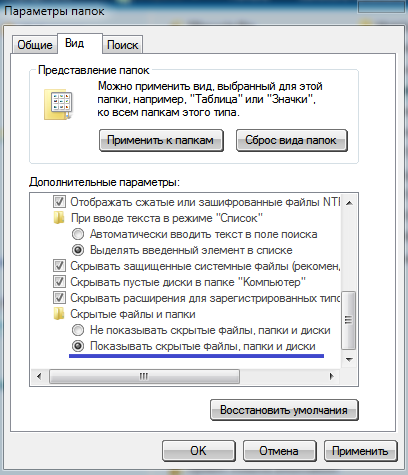
Atribut System operativni sustav automatski postavlja za sve važne sustave Windows datoteke... Nemoguće je promijeniti ovaj atribut kroz svojstva datoteke, budući da takvo polje ne postoji (to se može učiniti putem naredbenog retka). Sistemske datoteke automatski se postavljaju na "Skriveno". Da biste prikazali sistemske datoteke u sustavu Windows7, možete učiniti sljedeće: idite na Explorer, kliknite Organiziraj, zatim Mogućnosti mape i pretraživanja, a zatim Prikaz. Ovdje morate označiti stavku "Prikaži skrivene datoteke, mape i pogone" i poništiti okvir pored stavke "Prikaži zaštićene sistemske datoteke". Zatim kliknite "Primijeni" i "U redu".
![]()
Kao rezultat toga, imat ćete nekoliko novih datoteka na pogonu C (IO.SYS, MSDOS.SYS itd.). Ne preporučuje se omogućavanje prikaza sustava i skrivenih datoteka i mapa. postoji veliki rizik premještanja ili brisanja važne datoteke.
Kada pritisnete gumb "Ostalo" u svojstvima datoteke, otvorit će se prozor dodatne atribute.
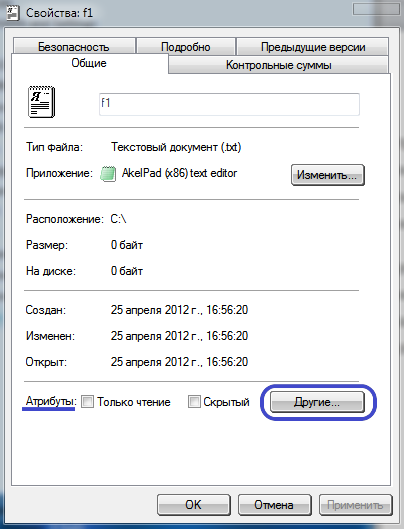
Atribut arhive postavljen u stavci "Datoteka spremna za arhiviranje". Ako je ova stavka označena (kao na slici ispod), tada ova datoteka ima atribut arhive. Atribut arhive potreban je za stvaranje sigurnosne kopije datoteke prilikom arhiviranja. Ako je atribut postavljen, tada program Rezervna kopijaće stvoriti kopiju ove datoteke i poništiti atribut. Prema tome, pri sljedećoj sigurnosnoj kopiji, kopija ove datoteke neće biti učinjeno jer atribut arhive je izbrisan, što znači da je datoteka već napravljena sigurnosna kopija. Međutim, kada se izvrše izmjene u ovoj datoteci, operacijski sustav automatski će postaviti atribut arhive tako da će se sljedeća sigurnosna kopija napraviti kopija ove datoteke.
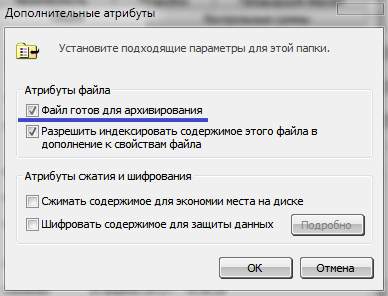
Atribut "indeksiranje". Iznad stavke "Datoteka spremna za arhiviranje" nalazi se stavka "Dopusti indeksiranje sadržaja ove datoteke uz svojstva datoteke". Prema zadanim postavkama, ovaj je atribut postavljen za sve datoteke. Indeksiranje je potrebno za više brza pretragaželjene datoteke na vašem računalu. Tijekom indeksiranja operacijski sustav stvara posebne datoteke u koje stavlja indeks. Prilikom pretraživanja željenu datoteku ne traži se na tvrdom disku, već u indeksu. Operacijski sustav je stalno (u pozadini) indeksira najčešće datoteke.
Atribut "Komprimiraj sadržaj radi uštede prostora na disku" potrebno za komprimiranje datoteka i mapa. Postavljanje ovog atributa funkcionira po analogiji s raznim arhivatorima (na primjer, WinRaR). Kompresija pomoću atributa ne zahtijeva raspakiranje datoteka pri radu s njima, no omjer kompresije nije tako visok kao kod arhivatora. Imena datoteka i mapa s ovim skupom atributa označena su plavom bojom. Prilikom postavljanja ovog atributa u mapu, od vas će se tražiti da primijenite kompresiju samo na mapu ili na mapu i sve njezine podmape.
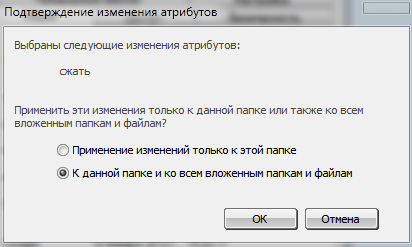
Kvaliteta kompresije može se vidjeti u "svojstvima" mape, gdje će biti naznačena veličina mape i koliko prostora ta mapa zauzima na disku.
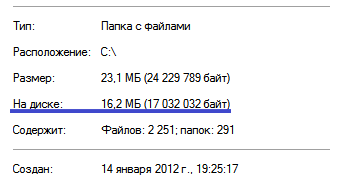
Atribut "Šifriranje sadržaja radi zaštite podataka" omogućuje šifriranje datoteke ili mape. Kad se ovaj atribut postavi, datoteka ili mapa postat će dostupne samo korisniku s kojim je prijavljen račun na kojem je atribut postavljen. Drugi korisnici neće moći pregledavati šifrirane mape i datoteke ako nemaju lozinku. Lozinka se generira tijekom prvog šifriranja. Windows će od vas zatražiti da kreirate sigurnosne kopije vaš certifikat o šifriranju i ključ za šifriranje. Trebat će vam ako se prijavite s drugim računom. Morat ćete unijeti lozinku za pristup šifriranim mapama i datotekama. Ako premjestite nešifriranu datoteku u šifriranu mapu, ona će se automatski kriptirati. Sve šifrirane mape i datoteke označene su zelenom bojom.
ATTRIB naredba omogućuje promjenu atributa datoteke prema naredbeni redak... Naredba ima sintaksu: ATTRIB [-A] [+ A] [- S] [+ S] [- R] [+ R] [- H] [+ H] [- I] [+ I] [Disk: ] [Putanja] [Naziv datoteke]. Slova A, S, R, H, mislim: arhiviran, sustav, samo za čitanje, skriveni, neindeksirani sadržaj. Znakovi "+" i "-" znače postavljanje odnosno poništavanje atributa.
Na primjer, stvorit će datoteku "atribut.txt" na C pogonu. Prema zadanim postavkama, ova datoteka kada se stvori ima samo atribut arhive i skup atributa "indeksiranje". Promijenimo atribute ove datoteke postavljanjem atributa "Samo za čitanje" i uklanjanjem oznake "arhivirani" atribut: attrib + r –a atribut.txt
Kao rezultat toga, atribut arhive bit će uklonjen iz datoteke "atribut.txt", a atribut "Samo za čitanje" bit će postavljen.
ATTRIB naredba / S prekidač označava da se atributi datoteka mijenjaju ne samo u navedenom direktoriju, već i u svim poddirektorijima. Na primjer, stvorimo mapu "atribut" na pogonu "D", unutar ove mape, stvorimo još dvije mape "atribut1" i "atribut2". Izradimo nekoliko datoteka u svakoj od ovih mapa. Zatim naredba attrib + r -a d: \ atribut \ *. * / s promijenit će atribute svih datoteka u atributnom direktoriju i u njegovim poddirektorijima atribut1 i atribut2.
Naredba ATTRIB ne odnosi se samo na datoteke, već i na direktorije. Na primjer, attrib + h d: \ atribut će postaviti skriveni atribut za mapu atribut.
Svaka datoteka ili mapa u Microsoft Windows XP može imati vlastiti skup atributa koji ukazuju na neke od mogućih upotreba za dati objekt datoteke. U datotečnom sustavu FAT postoje tri glavna atributa datoteka i mapa:
Samo za čitanje - način zaštite datoteka od slučajnih promjena, uređivanja ili uništavanja podataka pohranjenih u njoj. Ako je datoteka ili mapa u načinu samo za čitanje, neće biti moguće pisati u nju;
Arhiva je atribut datoteke ili mape koji označava da je ovaj objekt datoteke podvrgnut kompresiji i da se njezin sadržaj može komprimirati pomoću posebnih programa. Treba imati na umu da kada se ovaj parametar promijeni za grupu objekata, atribut može biti nedostupan ako se dio datoteka iz odabranog niza želi arhivirati, a drugi dio nije;
Skriveno - parametar koji označava da je ovaj datotečni objekt skriven i, pod normalnim uvjetima, operacijski sustav Windows XP neće biti prikazan. Skrivene datoteke i mape ne mogu se koristiti, mijenjati ili otvarati ako im nije poznato ime. Ovaj se atribut obično koristi za zaštitu objekata datoteka od slučajnog brisanja.
Atributi dodijeljeni svakom od objekata datoteke označeni su u sustavu Windows XP pomoću posebnog skupa znakova: R - za atribut "Samo za čitanje", H - za atribut "Skriveno", A - za atribut "Arhiva". Popis atributa dodijeljenih datoteci ili mapi može se vidjeti u polju Atributi upravitelja datoteka u Exploreru: na primjer, ako je simbol RHA prikazan za objekt datoteke u ovom polju, to znači da je datoteka skrivena, arhivirana i pročitana -samo; ako je ova oznaka formulirana kao RA, datoteka se otvara samo za čitanje i arhivira.
Atribute datoteke ili mape možete promijeniti na sljedeći način: desnom tipkom miša kliknite ikonu objekta datoteke i odaberite Svojstva iz kontekstnog izbornika koji se pojavi. U donjem dijelu prozora svojstava datoteke ili mape koji se otvori vidjet ćete popis atributa dodijeljenih ovom objektu datoteke. Dodjeljivanje ili uklanjanje atributa datoteka ili mapa provodi se postavljanjem ili poništavanjem odgovarajućih potvrdnih okvira (slika 8.1).
U datoteci NTFS sustav osim gore opisanih atributa datotečnih objekata, razlikuju se dva dodatna:
Komprimirano - datoteka ili mapa su komprimirani softverom NTFS;
Šifrirano - Datoteka ili mapa šifriraju se pomoću internih algoritama za šifriranje NTFS.
Riža. 8.1.
Pristup upravljanju tim atributima datotečnih objekata vrši se klikom na gumb Napredno na kartici Općenito u prozoru svojstava datoteke ili mape.
Omogućuje vam pregled, postavljanje ili brisanje atributa datoteke ili direktorija kao što su Samo za čitanje, Arhivirano, Sustav i Skriveno. Naredba je izvedena bez parametara attrib ispisuje atribute svih datoteka u trenutnom direktoriju.
Sintaksa
attrib [{+ r|-r}] [{+ a|-a}] [{+ s|-s}] [{+ h|-h}] [[disk: ][put] Naziv datoteke] [/ s[/ d]]
Opcije
+ r Postavlja atribut samo za čitanje. -r Uklonite atribut samo za čitanje. + a Postavljanje atributa "Arhiva". -a Uklanjanje atributa "Arhiva". + s Postavite atribut na "Sustav". -s Uklanjanje atributa "System". + h Postavite atribut "Skriveno". -h Uklonite atribut "Skriveno". [ disk: ][put] Naziv datoteke Određuje mjesto i naziv direktorija, datoteke ili skupa datoteka čije atribute želite pregledati ili promijeniti. Zamjenski znakovi (? I *) dopušteni su u parametru za obradu grupe datoteka. Naziv datoteke... / s Izvrši naredbu attrib i sve opcije naredbenog retka za odgovarajuće datoteke u trenutnom direktoriju i svim njegovim poddirektorijima. / d Izvrši naredbu attrib i sve opcije naredbenog retka za direktorije. /? Prikazuje pomoć u naredbenom retku.Bilješke
- Rad s grupama datoteka
Možete koristiti zamjenske znakove (? I *) u parametru za pregled ili promjenu atributa grupe datoteka. Naziv datoteke... Da biste promijenili atribute sustava ili skrivene datoteke, najprije morate izbrisati odgovarajuće atribute.
- Korištenje atributa arhive
Atribut "Arhiva" (odnosno parametar + a) koristi se za označavanje datoteka koje su se promijenile od zadnje izrade sigurnosne kopije. Ovaj se atribut koristi u naredbi xcopy... Za više informacija o atributu Archive i naredbi xcopy kliknite vezu xcopy.
- Naredba attrib s različitim parametrima dostupan je u Konzoli za oporavak.
Primjeri
Za prikaz atributa datoteke News86 koja se nalazi u trenutnom direktoriju unesite sljedeću naredbu:
Da biste datoteci Report.txt dodijelili atribut Samo za čitanje, unesite sljedeću naredbu:
attrib + r report.txt
Da biste uklonili atribut samo za čitanje iz datoteka u direktoriju \ Public \ Jones na pogonu B i svim njegovim poddirektorijima, unesite sljedeću naredbu:
attrib -r b: \ public \ jones \ *. * / s
Pretpostavimo da želite kolegi dati disk koji sadrži datoteke iz trenutnog direktorija na pogonu A, isključujući datoteke s nastavkom .bak. Budući da se naredba može koristiti za kopiranje datoteka sa skupom atributa "Arhiva" xcopy, morate postaviti ovaj atribut za sve datoteke koje se kopiraju. Najprije postavite atribut Arhiva za sve datoteke na pogonu A, a zatim izbrišite ovaj atribut za .bak datoteke. Na primjer, unesite sljedeću naredbu:
attrib + a a: *. *attrib -a a: *. bak
Sada, za kopiranje datoteka s pogona A na pogon B, upotrijebite naredbu xcopy... Pokrenuto s parametrom / a naredba xcopyće kopirati samo datoteke sa postavljenim atributom "Arhiva". Na primjer, unesite sljedeću naredbu:
Ako želite ukloniti atribut Arhivski iz kopiranih datoteka upotrijebite naredbu xcopy s parametrom / m umjesto / a... Na primjer, unesite sljedeću naredbu:
Za pitanja, rasprave, komentare, prijedloge itd. Možete koristiti odjeljak foruma na ovoj web stranici (potrebna je registracija).
Atributi datoteke
Svaka datoteka ima niz karakterističnih svojstava - atributa... Najvažniji atributi datoteke su: naziv, nastavak, duljina, vrijeme i datum stvaranja. Naziv datoteke... Naziv ili naziv datoteke, baš kao i ime osobe, naziv dokumenta, knjige, služi za razlikovanje jedne datoteke od druge, za upućivanje na željenu datoteku.
Proširenje datoteke... Osim naziva, svaka datoteka može, ali i ne mora imati proširenje. Proširenje se koristi za karakteriziranje sadržaja datoteke na određeni način. Na primjer, proširenja doc i txt ukazuju na to da datoteka sadrži neku vrstu dokumenta ili teksta, i proširenje bmp ima datoteku koja sadrži sliku u bitmap formatu. Ekstenzija, ako postoji, odvojena je od naziva datoteke točkom. U operacijskom sustavu MS DOS proširenje može sadržavati od jednog do tri znaka, na primjer, otchet4.doc, vedzarpl.txt, picture.bmp i Unix sustavi i Windows 9.x dopuštena su više od tri znaka. Ako nema proširenja, točka u nazivu datoteke se ne stavlja. Ime se zajedno s nastavkom naziva punim imenom datoteke. Duljina datoteke. Sljedeći važan atribut datoteke je njezina duljina. Duljina datoteke jednaka je veličini područja diska ili trake koju zauzima datoteka, pa se stoga mjeri u bajtima. Vrijednost ovog atributa koristi se za utvrđivanje mogućnosti postavljanja datoteke na slobodno područje diskovnog medija i u neke druge svrhe. Vrijeme i datum stvaranja datoteke... Kada prvi put zapisujete datoteku na disk ili kada unosite izmjene u datoteku pomoću sistemskog sata ( poseban program, koji je dio operacijskog sustava), vrijeme i datum kada je datoteka zapisana na disk uređaj automatski se bilježe. Kad je računalo isključeno, sistemski sat podržava posebne baterije ili drugi izvori napajanja.
v operacijski sustav MS DOS datoteke imaju još četiri atributa - samo za čitanje, sustav, skriveno i arhivirano... Svaki od ovih atributa ima točno dva stanja - atribut je omogućen ili je onemogućen. Omogućavanje atributa samo za čitanje(ponekad se naziva i atribut kontrole pristupa) znači da datoteka nije dostupna za bilo kakve promjene u njoj. Također otežava uništavanje takve datoteke. Nakon isključivanja atributa samo za čitanje, datoteka je dostupna za bilo koju operaciju. Atribut sustava obično samo uključeni u datoteke osnovnog operacijskog sustava. Za sve ostale datoteke atribut sustava obično je onemogućen. Atribut skriven Uključeno je za one datoteke koje prilikom pregleda popisa datoteka na diskovnom uređaju nisu uključene u ovaj popis naredbom operacijskog sustava. Ostale datoteke imaju isključenu vrijednost skrivenog atributa. Da biste osigurali pouzdanost pohrane podataka na diskovnim uređajima, morate imati jednu ili dvije kopije datoteka koje sadrže važne informacije. Za to će se organizirati arhivske datoteke... Prilikom pisanja datoteke u arhivu uključen je atribut arhive. To znači da se kopija najnovije verzije datoteke nalazi u arhivi. Prilikom izmjena takve datoteke, atribut arhive je onemogućen. To znači da arhiva sadrži zastarjelu verziju datoteke (ili datoteka uopće nije arhivirana). Posebni programi za arhiviranje, koji prate vrijednost atributa arhive, mogu ažurirati u arhivi samo one datoteke u koje su izvršene promjene. To vam omogućuje optimiziranje rada arhivara.
 Greške u singularnosti?
Greške u singularnosti? Samo se uzrok 2 ruši
Samo se uzrok 2 ruši Terraria se neće pokrenuti, što da radim?
Terraria se neće pokrenuti, što da radim?